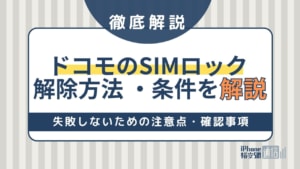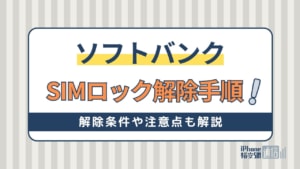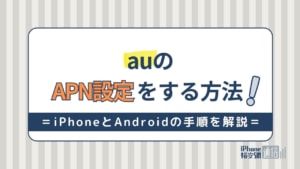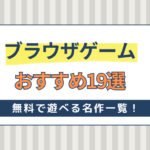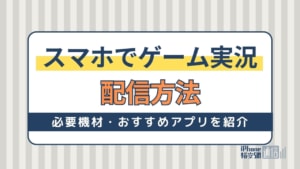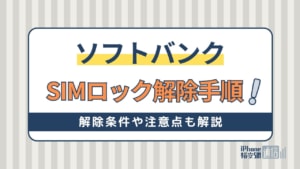- スマホ
- 更新日:2023年12月28日
[iPhone・Android別]SIMカードの入れ替え方法!LINEのデータ移行・設定
![[iPhone・Android別]SIMカードの入れ替え方法!LINEのデータ移行・設定](https://www.kashi-mo.com/media/uploads/2023/11/5bb698209baef1829e34bf4901303757-3.jpg)
※当記事はPRを含みます。詳しくはこちら。
※カシモWiMAXは株式会社マーケットエンタープライズの関連会社、株式会社MEモバイルが運営しています。
格安SIMでは、自分でSIMカードを入れ替えるのが一般的です。
店舗のない格安SIMが多いため、宅配で届いたSIMカードを自分でスマホに差し込む必要があります。
しかし、自分でSIMカードを入れ替えるのは難しいというイメージを持ち、なかなかチャレンジできない人もいるのではないでしょうか。
本記事では、iPhone・Android別にSIMカードの入れ替えや交換方法を解説していきます。
この記事でわかること
SIMカード入れ替え前の基礎知識

SIMカードの入れ替えるには、まずは基本的な知識を身につけることが大切です。
SIMカードについて最低限理解していないと、スムーズに進められないことも少なくありません。基本さえ知っていれば、誰でも簡単に手続きが進められます。
SIMカードにはサイズ・種類がある
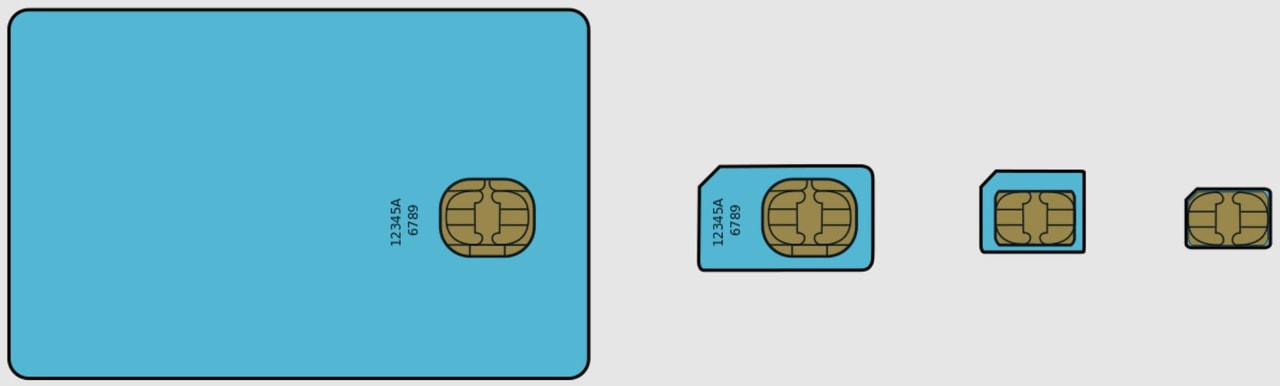 出典:ウィキコモンズ
出典:ウィキコモンズ
SIMカードには、3つの種類があります。サイズの大きい方から順に並べると、以下の通りです。
- 標準SIM
サイズ:25mm×15mm - microSIM
サイズ:15mm×12mm - nanoSIM
サイズ:12.3×8.8mm
端末ごとに使用されているSIMのサイズは異なります。入れ替え時には大きさを合わせなければならないので覚えておきましょう。
サイズに違いはあるものの、ここ数年の機種なら「nanoSIM」を使用していることが多いです。
少し古い機種だと「microSIM」の場合もあります。「標準SIM」を使用しているものはほとんどないでしょう。
もちろん新しいからといって、必ずしも小型の「nanoSIM」とは限りません。事前にSIMカードのサイズを確認しておいてください。
以下の記事では、SIMカードのサイズ確認方法を紹介しています。
SIMカードはどの端末でも使えるわけではない
前述した通り、SIMカードはどの端末でも同じというわけではありません。
SIMカードを入れ替える際は、端末がそのSIMカードに対応しているかどうかを確認する必要があります。
SIMカードのサイズが同じ場合でも、SIMカードが端末に対応していない場合は入れ替えられません。
端末自体にSIMロックがかかっている場合は、端末と同じキャリアのSIMカードのみ使用できます。
違うキャリアのSIMカードを使用する際には、SIMロック解除をしましょう。
入れ替えてもデータは消えない
SIMカードは、あくまで回線利用者を識別するための窓口のような存在です。入れ替えたからといってデータが消えるわけではありません。
SIMカードを入れ替えて他社回線に乗り換えたとしても、端末内に保存されたデータには影響しないからです。
画像や音楽、アプリなどのデータはスマホ本体に保存されているため、消える心配はありません。
My docomoやMy au、My SoftBankなど、各キャリアで提供しているアプリは、他社回線に移ったことでサービスが利用できない可能性もあります。
その他にも一部サービスは利用できなくなる可能性があることを覚えておきましょう。
これはSIMカード入れ替えではなく乗り換えをしたことが原因のため、機種変更であっても起こりうることです。
SIMカード入れ替えによる問題ではないものの、他社乗り換えによって上記のようなトラブルが発生する場合もあります。
もし不安な方は、バックアップを取っておくなどの対策をしてください。
バックアップ方法は、記事の後半の「LINEなどアプリのバックアップとデータ移行方法」で紹介しています。
入れ替えても電話番号は変わらない
SIMカードを入れ替えると、電話番号も変わると思う人は多いでしょう。
単に入れ替えるだけなら番号は変わりますが、入れ替え前にMNP予約番号を発行して乗り換えれば、SIMカードを変えても番号はそのまま使えます。
MNP予約番号の発行は、ショップやネット、カスタマーサービスへの電話でできるため、入れ替え前に事前に発行しておきましょう。
予約番号は発行後15日以内に使用しないと失効するため、期限には注意が必要です。
以下の記事では、MNP予約番号の取得方法も紹介しているので、ぜひ参考にしてみてください。
SIMカード入れ替え前の準備

SIMカードを入れ替える前には、いくつか確認しておくことがあります。
事前準備をせずにSIMカードの入れ替え作業をすると、スマホ使用時に問題が発生することもあるので注意しましょう。
動作確認端末を準備する
入れ替えをする端末は、利用するキャリアの動作確認端末を準備しましょう。
動作確認端末とは、各キャリアのSIMで正常に動作するか確認された端末のことです。それぞれの会社が独自に調査をしています。
動作確認端末ではないものを利用すると、通信ができなかったり一部の機能・サービスが使えないこともあるので、必ず利用するキャリアの動作確認端末を用意してください。
使用中のスマホや新しく購入したスマホが動作確認端末かどうかは、各キャリアの公式サイトにある動作確認端末もしくは対応端末の一覧ページでチェックできます。
SIMロックを解除する
SIMカードの入れ替える際には、端末本体のSIMロックを解除する必要があります。
SIMフリー端末を利用する場合は必要ありませんが、他キャリアのSIMロックがかかっている場合は必須です。
例えば、auのSIMロックがかかっている端末でドコモのSIMカードを利用したい場合は、auでSIMロック解除手続きしてからドコモのSIMカードを入れ替えなければいけません。
SIMロックの解除方法はキャリアごとに異なります。
基本的にはショップ・Webサイトから手続きが可能です。ドコモの場合のみ電話でも対応してくれます。
ショップでSIMロックを解除する場合、手数料として3,300円(税込)がかかるので、店頭で手続きをする方は覚えておきましょう。
Webサイトからなら無料でできるので、自分で手続きが可能な方はWebサイトがおすすめです。
SIMロック解除時の注意点
SIMロック解除には条件があり、これもキャリアごとに違うため、事前に確認しておきましょう。条件の中には、以下のような項目があります。
- SIMロック解除対象機種であること
- 端末の購入から100日以上経過していること
- 料金の未払いがないこと
端末を一括購入していて、長期的な端末代金の割引を受けていない場合は、即日解除も可能です。
キャリアを解約した後でも、一定期間内ならSIMロックを解除できます。
au・ドコモは100日以内、ソフトバンクは90日以内となっており、それ以降のSIMロック解除は不可です。
ドコモ・au・ソフトバンクのスマホのSIMロック解除方法や注意点は、以下の記事をご覧ください。
SIMカードのサイズ確認・交換をする
SIMカードのサイズが使用する端末に合わない場合は、サイズの変更・交換しましょう。
SIMカードのサイズ確認方法
- 実際にSIMカードを端末から取り出してサイズを測る
- スマホの取扱説明書から確認する
- 携帯キャリア会社のホームページで機種名を検索する
キャリアごとにサイズ変更の手続き方法が異なるため、以下の手順を確認してください。
ドコモの場合
ドコモでSIMカードのサイズ変更をする場合、ドコモショップまたはオンラインショップで手続きをしましょう。
ドコモのSIMカード発行手数料は、ドコモオンラインショップとドコモショップ/d gardenで異なります。
それぞれのカード発行手数料は、以下の表をチェックしてください。
| ドコモオンラインショップ | ドコモショップ/d garden | |
|---|---|---|
| カード発行手数料 (税込) |
1,100円 | 3,850円 |
ショップに行く際には、SIMロックが解除されている端末を持っていきましょう。
auの場合
auでは、マルチSIMが採用されています。
マルチSIMは、自分で台紙から求めるサイズに切り離して使用するタイプのSIMカードです。標準SIM・microSIM・nanoSIMならどれでも対応しています。
もしサイズを誤って切り取ってしまった場合は、元の状態に戻すことはできません。そのため、SIMカード交換の手続きをしましょう。
SIMカードのサイズ交換は、auショップで手続き可能です。カード変更手数料として、3,850円(税込)が発生します。
手数料は翌月の請求に合算されるので、お金やクレジットカードを持っていかなくても問題ありません。
ソフトバンクの場合
ソフトバンクでも、自分で必要なサイズに切り離して使用するマルチSIMが採用されています。
もし誤ったサイズに取り外してしまった場合は、SIMカードのサイズ変更手続きをしましょう。
変更手続きは、ソフトバンクショップでできます。
本人確認書類や支払い手続きに必要なもの、未成年の場合は同意書などが必要です。
店頭での手続きでは、事務手数料として3,850円(税込)がかかるので用意しておいてください。
必要なものを準備する
SIMカードを入れ替える前に、以下を参考にして必要なものを準備しておきましょう。
- SIMピン
- SIMカード
- SIMカードを入れ替える端末
iPhoneの場合、購入したときの箱の中にSIMピンが同梱されているのでそちらを用意してください。
付属のSIMピンがなければ、市販のものを用意するかクリップなどで代用可能です。
入れ替え〜設定までの大まかな流れ

ここでは、SIMカードを自分で入れ替えるときの流れについて紹介します。SIMカードの入れ替えからスマホの設定までの手順は、以下の通りです。
- データのバックアップを取る
- スマホの電源を切る
- SIMカードを入れ替える
- スマホの電源を入れて初期設定をする
- データを移行する
今使用しているスマホに乗り換え先のSIMカードを入れ変える場合は、スマホ本体はそのままなのでデータ移行をする必要はありません。
ただし、何らかの不具合によりデータが破損・消失する可能性があるため、不安な方はSIMカードの入れ替える前にデータのバックアップを取っておきましょう。
iPhoneのバックアップ方法は、以下の記事からチェックできます。
Androidのバックアップ方法は、以下の記事をご覧ください。
自分で用意したスマホに契約中の格安SIM、またはキャリアのSIMカードを入れ替える場合は、新しいスマホになるためデータの移行が必要です。
SIMカード入れ替え手順

SIMカード入れ替えの準備が整ったら、実際に入れ替えの作業をしましょう。
iPhone・Android別に手順を紹介するので、ぜひ参考にしてください。
iPhoneの入れ替え方法
iPhoneでSIMカードを入れ替える手順は、以下の通りです。
- 端末の電源を切る
- SIMトレイの穴にSIMピンを差し込む
- SIMカードを取り出す
- 新しいSIMカードをセットする
1.端末の電源を切る
SIMカードの入れ替えをする前には、必ず端末の電源を切りましょう。
電源をつけたまま入れ替え作業をすると、端末の故障につながることがあります。
2.SIMトレイの穴にSIMピンを差し込む

iPhoneの場合、SIMトレイは端末の側面についています。側面に小さな穴があるため、そこにSIMピンを差し込みましょう。
端末に付属しているSIMピンなら問題なく差し込めます。代用品を使用する場合は上手く差し込めないことがあるので注意してください。
トレイを引き出すには、ぐっと奥まで差し込みましょう。なかなか出てこない場合は少し力を入れて差し込んでみてください。
3.SIMカードを取り出す

穴にSIMピンを差し込んでSIMトレイが出てきたら、引き出してSIMカードを取り外します。
SIMトレイやSIMカードは繊細なため、ここでは力を加えすぎないように注意しましょう。
SIMカードは、つまんで取ることも可能です。壊してしまいそうなら、端末をひっくり返して落とすという方法もあります。
この場合は、落ちた衝撃でSIMカードが傷まないよう、絨毯の上など柔らかい場所でやるようにしてください。
4.新しいSIMカードをセットする

SIMカードを取り出した後は、新しいSIMカードをトレイに乗せて差し込みます。
トレイに乗せる際には位置がずれないように注意して、裏表を確認してから差し込みましょう。
SIMカードは4つあるうちの一辺に凹みがあります。トレー側も同様の形をしているので、凹みに合わせればぴったりとはまるはずです。
トレイを本体に戻すときは、飛び出してこないように押し込んでください。
きちんと差し込まないと、トレイが開いてしまいSIMカードを紛失する可能性もあるので注意しましょう。
以下の動画では、iPhoneのSIMカード入れ替え方法についてさらに詳しく解説しています。
上記の流れがわかりにくい場合は参照してください。
Androidの入れ替え方法
次に、AndroidのSIMカード入れ替え方法を解説します。Androidは、機種によって方法が異なる場合もありますが、基本的な手順は以下の通りです。
- 端末の電源を切る
- 指でカバーを外す、またはSIMピンでSIMトレイを引き出す
- SIMカードを取り出す
- 新しいSIMカードをセットする
1.端末の電源を切る
Android端末でSIMカードの入れ替えをする場合も、必ず端末の電源を切ってください。
iPhoneと同様で、電源をつけたままの入れ替え作業は、端末故障の原因になる場合があります。
2.指でカバーを外す、またはSIMピンでSIMトレイを引き出す

AndroidもiPhoneと同じく、側面にSIMカードスロットがあることが多いです。Androidは指で簡単にカバーを外せます。
上手く外せない場合は、爪やピンを使って引っかくようにすると外れやすいので試してみてください。
SIMピンで取り外すタイプの機種もあるため、その場合はiPhoneと同じく付属のSIMピンを使用するか、市販のSIMピンで取り外しましょう。
3.SIMカードを取り出す
カバーを開けたら、スロットからSIMカードを取り出します。このとき、取り出したSIMカードは紛失・破損をしないように注意しましょう。
4.新しいSIMカードをセットする

最後に、新しいSIMカードをスロットにセットしてカバーを閉めたら完了です。
このとき、SIMカードの向きや裏表を間違えないようにしましょう。
SIMカードの形状とトレーの形状は同じになっていて、4つのうち一辺が凹んだ形になっています。力を入れなくてもぴったりとはまるので、よく確認してセットしましょう。
以下の動画では、AndroidのSIMカード入れ替え方法についてさらに詳しく解説しているので、ぜひ参考にしてください。
SIMカード入れ替え後の設定方法

SIMカードの入れ替えが完了したら、端末の設定をします。
こちらもiPhone・Android別に紹介するので、以下の手順を参考にしてください。
以下の記事では、ソフトバンク回線を使う場合のiPhone・AndroidのAPN設定について解説しています。
ソフトバンクに乗り換える場合は、チェックしてみてください。
iPhoneの設定方法
SIMカード入れ替え後に端末の電源を入れたら、APN設定をしましょう。APNとはアクセスポイントのことで、通信をするために必要な設定です。
iPhoneのAPN設定は通信事業者によって異なります。
SIMカードを契約した際に、SIMカードと一緒にAPN設定の説明書が同梱されているので、そちらを確認しながら設定しましょう。
説明書が見当たらない場合は、通信事業者の公式サイトでも確認できます。
楽天モバイル、ドコモなら、APN構成プロファイルをインストールする方法以外に「キャリア設定アップデート」だけで完結するため、設定が簡単です。
APN設定が完了したら、インターネットにアクセスできるか試してみましょう。音声通話つきSIMの場合は、電話をかけてみて正常につながるかも確認してください。
以下の記事では、au回線を使う場合のiPhone・AndroidのAPN設定について解説しています。
auに乗り換える場合は、チェックしてみてください。
Androidの設定方法
Androidも、SIMカード入れ替え後にAPN設定をします。
APN設定の手順は機種によって異なりますが、基本的には、以下の手順で設定してください。
- 「設定」>「無線とネットワーク」の順にタップする
- アクセスポイント名を選ぶ
- APN一覧から説明書に記載されたAPNを選択する
説明書に記載されたAPNがない場合は、「新しいAPN」もしくは「APNの追加」を選択して、説明書に従いアクセスポイント名や認証ID、パスワードなどを設定します。
説明書はSIMカード同梱されていますが、手元にない場合は各通信事業者の公式サイトで確認しましょう。
APN設定が完了したらインターネット通信ができるか、電話がつながるかを試してみてください。
以下の記事では、ドコモ回線を使う場合のiPhone・AndroidのAPN設定について解説しています。
ドコモに乗り換える場合は、チェックしてみてください。
LINEなどアプリのバックアップとデータ移行方法

新しいスマホに変更した場合、バックアップしたデータを移行する必要があります。
電話帳や写真・動画などの基本的なデータは、クラウドなどを利用すれば一括移行も可能です。
LINEやアプリのデータは個別に引き継ぐ必要があります。
そのため、SIMカードの入れ替える前に各アプリでバックアップを取ることを忘れないようにしましょう。
iPhoneとAndroidでは、LINEやアプリのバックアップ・データ移行方法が異なります。iPhoneのデータ移行方法とAndroidのデータ移行方法をそれぞれまとめた記事があるので、こちらも参考にしてください。
SIMカード入れ替え時の注意点

手順さえ守っているなら、SIMカードの入れ替えは難しくありません。しかし、一部注意点があります。
SIMカードは非常に繊細な部品なので、とくに慎重に扱わなければなりません。
作業の仕方次第で、入れ替えに失敗する可能性はあるため、注意点を正しく把握してから入れ替え作業をすることが大切です。
- SIMカードに直接触るのはNG
- SIMカードの取り扱いは丁重に
- SIMカードが認証されないときは再起動
- SIMカードのサイズは自分で変えられる
SIMカードに直接触るのはNG
SIMカードの表面には金色の部分があります。これはIC部分で非常に重要なものです。
IC部分が傷ついたり汚れたりすると、端末で上手く認識できない、あるいはデータが破損してしまう恐れがあります。
SIMカードを扱う際は必ず側面を持つようにし、IC部分には触れないようにしましょう。
指紋がついただけでも不具合を起こす可能性があり、指紋を拭くことで傷つけてしまうこともあります。
とにかく触らないに越したことはないため、必要なとき以外はSIMカードを出さないようにしましょう。
水や静電気にも要注意
濡れた手などでSIMカードに触れるのもNGです。直前に手を洗ったときは、しっかりと水気を拭き取ってから作業しましょう。
静電気でも悪影響を及ぼすことがあるので、冬など静電気の起こりやすいシーズンにSIMカードの入れ替えをする場合も、注意が必要です。
静電気をためやすい方は、SIMカードを触る前に木材やコンクリートなどの壁・床に触れる、静電気除去アイテムを使用するなどの対策をしておくとよいかもしれません。
SIMカードの取り扱いは丁重に
SIMカードは非常に小さく、もろい部品です。少しでも力を加えると破損する可能性があるため、扱いには細心の注意を払わなければなりません。
取り出しや挿入の際に力を込めると、SIMカードが割れて使えなくなるといったケースもあります。
破損すると元には戻せず、新しいものを買い直さなければなりません。
仮に使えたとしても、使っているうちに不具合が出てしまうこともあるため、傷をつけないよう優しく扱うことが大切です。
SIMカードが認証されないときは再起動
SIMカードを挿入したはずなのに上手く認識しない場合は、一度端末を再起動してみましょう。
再起動するだけで解消されることも多いです。
再起動しても認証されない場合
再起動しても直らないなら、もう一度手順を遡って、SIMカードを差し直す必要があります。
差し込みの際に接触が悪く、不具合が起きることも多いです。
それでも直らないならSIMカードのIC部分を優しく拭き取ってから、何度か再起動してみましょう。傷をつけないように拭き取ってください。
何をやっても認証しない場合は契約先に問い合わせが必要です。場合によっては入れ替えの工程で破損させてしまい、使えなくなっている可能性もあります。
その場合は、新しいものに買い替えましょう。
SIMカードのサイズは自分で変えられる
SIMカードのサイズ変更は、キャリアでの手続きだけでなく、自分でサイズ変更も可能です。
元よりも大きいサイズのSIMカードに変更する場合は、SIMカードアダプタを使用してサイズ変更します。
小さいサイズのSIMカードにしたい場合は、SIMカッターを使ってカットすれば変更可能です。
SIMカッターはSIMカードを挟むだけで簡単にカットできます。切断に失敗するとSIMカードを使えなくなることがあるので慎重に作業しましょう。
SIMカードの入れ替えまとめ

SMIカードは、iPhone、Androidスマホともに、正しい手順を踏めば自分で簡単にできます。
- 入れ替え前にSIMロックを解除する
- 動作確認がとれている端末を用意する
- SIMカードの入れ替え後にAPN設定をする
- SIMカードは繊細なので慎重に扱う
今回紹介したSIMカードの基礎知識や入れ替え手順、注意点を参考にSIMカードの入れ替えをすれば、初心者でもスムーズに作業ができるので、ぜひ参考にしてみてください。
 iPhone格安SIM通信 編集部 ― ライター
iPhone格安SIM通信 編集部 ― ライター
関連キーワード

 おすすめポケット型WiFi比較
おすすめポケット型WiFi比較